
ຜູ້ໃຊ້ຫຼາຍຄົນໄດ້ສັງເກດເຫັນຂໍ້ດີຂອງໄຟລ໌ຫໍໄຕ, ແລະບໍ່ມີປີທໍາອິດທີ່ພວກເຂົາໃຊ້ມັນ. ການຫັນປ່ຽນໄປທີ່ Windows 10 ອາດຈະເປັນຄົນທີ່ບໍ່ມີຄວາມສຸກທີ່ຈະເຮັດໃຫ້ເກີດຄວາມຜິດພາດ "ບໍ່ພົບໃນລະຫັດເຄືອຂ່າຍ" ທີ່ທ່ານພະຍາຍາມເປີດບ່ອນເກັບມ້ຽນເຄືອຂ່າຍ. ເຖິງຢ່າງໃດກໍ່ຕາມ, ຄວາມລົ້ມເຫຼວນີ້ແມ່ນຂ້ອນຂ້າງງ່າຍດາຍແທ້ໆ.
ການລົບລ້າງຂໍ້ຜິດພາດທີ່ກໍາລັງພິຈາລະນາ
ໃນລຸ້ນ "Dozen" 1709 "ແລະຂ້າງເທິງ, ນັກພັດທະນາໄດ້ເຮັດວຽກກ່ຽວກັບຄວາມປອດໄພ, ເປັນຫຍັງບາງບ່ອນທີ່ມີເຄືອຂ່າຍທີ່ມີຢູ່ກ່ອນຫນ້ານີ້ຢຸດເຊົາການເຮັດວຽກ. ດ້ວຍເຫດນີ້, ມັນຈໍາເປັນຕ້ອງໄດ້ແກ້ໄຂບັນຫາດ້ວຍຄວາມຜິດພາດ "ບໍ່ພົບເສັ້ນທາງເຄືອຂ່າຍ".ຂັ້ນຕອນທີ 1: SMB ອະນຸສັນຍາອະນຸສັນຍາ
ໃນ Windows 10 1703 ແລະໂປແກຼມ SMBV1 ລຸ້ນໃຫມ່ຖືກປິດໃຊ້ງານ, ເຊິ່ງຈະບໍ່ເຮັດໃຫ້ມັນງ່າຍຕໍ່ການເຊື່ອມຕໍ່ກັບການເກັບຮັກສາ NAS ຫຼືຄອມພິວເຕີທີ່ໃຊ້ XP ແລະ OLD. ຖ້າທ່ານມີໄດເວີດັ່ງກ່າວຢ່າງແນ່ນອນ, SMBV1 ຄວນເປີດໃຊ້ງານ. ກ່ອນອື່ນຫມົດ, ໃຫ້ກວດເບິ່ງສະຖານະຂອງອະນຸສັນຍາຕາມຄໍາແນະນໍາດັ່ງຕໍ່ໄປນີ້:
- ເປີດ "Search" ແລະເລີ່ມພິມເສັ້ນຄໍາສັ່ງທີ່ຄວນປະກົດຕົວເປັນຜົນທໍາອິດ. ກົດມັນກົດຂວາໃສ່ (Weekinfter ທີ່ອ້າງອີງເຖິງ PCM) ແລະເລືອກຕົວເລືອກ "ແລ່ນຕາມຊື່ຂອງຜູ້ເບິ່ງແຍງລະບົບ".

ກວດສອບຄວາມສາມາດໃນການເຂົ້າເຖິງໄດ - ຄວາມຜິດພາດຄວນຫາຍໄປ. ຖ້າການກະທໍາທີ່ອະທິບາຍບໍ່ໄດ້ຊ່ວຍ, ໃຫ້ໄປທີ່ຂັ້ນຕອນຕໍ່ໄປ.
ຂັ້ນຕອນທີ 2: ເປີດອຸປະກອນເຄືອຂ່າຍການເຂົ້າເຖິງ
ຖ້າການຕັ້ງຄ່າ SMB ບໍ່ໄດ້ນໍາເອົາຜົນໄດ້ຮັບ, ທ່ານຈະຕ້ອງເປີດສະພາບແວດລ້ອມຂອງເຄືອຂ່າຍແລະກວດເບິ່ງວ່າມີການອອກກໍາລັງກາຍແລ້ວ, ຖ້າຟັງຊັນນີ້ຈະຖືກປິດແລ້ວ, ມັນຈະມີຄວາມຈໍາເປັນເພື່ອໃຫ້ມັນ. algorithm ແມ່ນ:
- ໂທຫາ "ກະດານຄວບຄຸມ": ເປີດ "Search", ເລີ່ມຕົ້ນໃສ່ຊື່ຂອງສ່ວນປະກອບທີ່ຕ້ອງການ, ແລະເມື່ອມັນສະແດງ, ກົດມັນດ້ວຍປຸ່ມຫນູຊ້າຍ.

ຕາມກົດລະບຽບ, ໃນຂັ້ນຕອນນີ້ບັນຫາໄດ້ຮັບການແກ້ໄຂ. ເຖິງຢ່າງໃດກໍ່ຕາມ, ຖ້າຂໍ້ຄວາມ "ບໍ່ພົບເສັ້ນທາງເຄືອຂ່າຍ" ຍັງປາກົດຢູ່, ໃຫ້ໄປຕື່ມອີກ.
ຂັ້ນຕອນທີ 3: ປິດການນໍາໃຊ້ໂປໂຕຄອນ Ipv6
ອະນຸສັນຍາ IPv6 ໄດ້ປະກົດວ່າເປັນຫຍັງບັນຫາກັບມັນແມ່ນສິ່ງທີ່ຫລີກລ້ຽງບໍ່ໄດ້, ໂດຍສະເພາະຖ້າມັນເປັນຫ່ວງໃນເຄືອຂ່າຍການເກັບຮັກສາທີ່ເກົ່າກວ່າ. ເພື່ອກໍາຈັດພວກມັນ, ເຊື່ອມຕໍ່ການເຊື່ອມຕໍ່ກັບອະນຸສັນຍານີ້. ຂັ້ນຕອນສໍາລັບການດັ່ງກ່າວ:
- ເຮັດຂັ້ນຕອນທີ 1-2 ຂອງຂັ້ນຕອນທີສອງ, ຫລັງຈາກນັ້ນໃນລາຍຊື່ຕົວເລືອກສໍາລັບ "ສູນບໍລິຫານເຄືອຂ່າຍ ... " ການປ່ຽນແປງການຕັ້ງຄ່າຕົວເລືອກ ".
- ຫຼັງຈາກນັ້ນຊອກຫາຕົວເລືອກ LAN, ເລືອກມັນແລະກົດທີ່ PRM, ຫຼັງຈາກນັ້ນເລືອກ "Properties".
- ບັນຊີລາຍຊື່ຕ້ອງເປັນ "IP Version 6 (TCP Version / IPv6)" APV6) ", ຊອກຫາແລະເອົາເຄື່ອງຫມາຍ, ຈາກນັ້ນກົດປຸ່ມ" OK ".
- ເຮັດຂັ້ນຕອນ 2-3 ແລະສໍາລັບຜູ້ດັດແປງ Wi-Fi ຖ້າທ່ານໃຊ້ສາຍເຊື່ອມຕໍ່ໄຮ້ສາຍ.

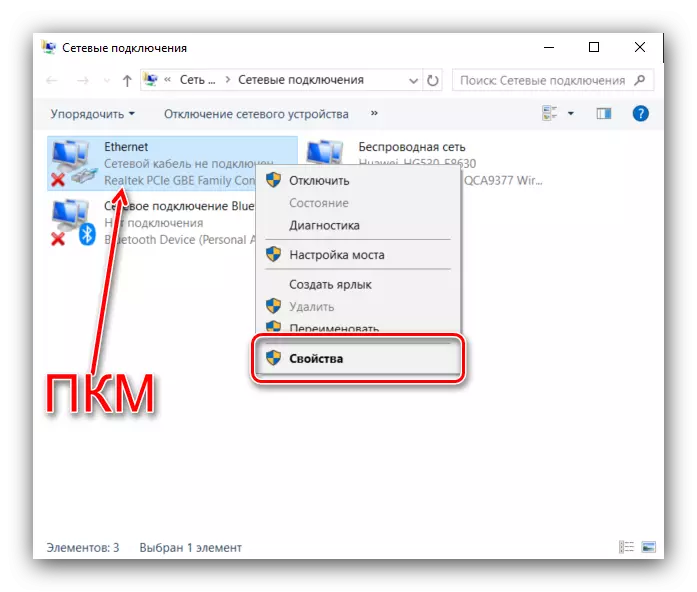

ມັນເປັນມູນຄ່າທີ່ສັງເກດວ່າການປິດການໃຊ້ຈ່າຍ IPv6 ອາດຈະສົ່ງຜົນກະທົບຕໍ່ຄວາມສາມາດໃນການເຂົ້າເຖິງບາງສະຖານທີ່, ດັ່ງນັ້ນ
ສະຫຼຸບ
ພວກເຮົາໄດ້ທົບທວນຄືນວິທີແກ້ໄຂຄວາມຜິດພາດທີ່ປະສົມປະສານ "ບໍ່ພົບເສັ້ນທາງເຄືອຂ່າຍ" ພ້ອມລະຫັດ 0x80070035. ການກະທໍາທີ່ອະທິບາຍຄວນຊ່ວຍເຫຼືອ, ແຕ່ຖ້າບັນຫາຍັງຄົງສັງເກດ, ລອງໃຊ້ຄໍາແນະນໍາຈາກບົດຄວາມຕໍ່ໄປນີ້:
ເບິ່ງຕື່ມ: ການແກ້ໄຂການເຂົ້າເຖິງແຟ້ມເຄືອຂ່າຍໃນ Windows 10
- ໂທຫາ "ກະດານຄວບຄຸມ": ເປີດ "Search", ເລີ່ມຕົ້ນໃສ່ຊື່ຂອງສ່ວນປະກອບທີ່ຕ້ອງການ, ແລະເມື່ອມັນສະແດງ, ກົດມັນດ້ວຍປຸ່ມຫນູຊ້າຍ.
